Excel Dosyaları Mysql Formatına Nasıl Dönüştürülür?
Excel tablolarını basit birkaç işlem ile Mysql veritabanında kullanabilir, PHP sorgu yazılımları geliştirebilirsiniz. İşlem aşamalarını sade bir biçimde ele almaya çalışmakla beraber nasıl yapılacağını dair bir de video hazırladık.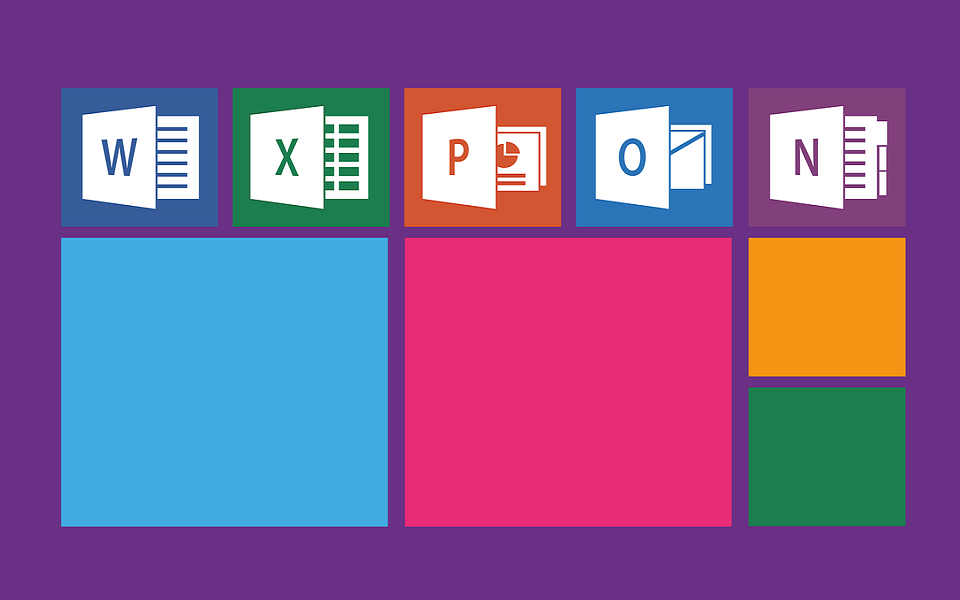
Tablo ve veritabanı hazırlama konusunda kullanıcıların en köklü yardımcılarından biri olan Microsoft Excel, güncel sürümlerinde açık kaynaklı sistemlere olan muarızlığından vazgeçerek farklı çıktı biçimleri de bünyesinde barındırmaya başladı. (ODS gibi) Bu sayede elinizde var olan Excel dosyalarını basit birkaç işlem ile Mysql veritabanınıza aktarmanız (import etmek) mümkün.
Tek yapmanız gereken Excel dosyanız açıkken Farklı Kaydet ifadesine tıklatıp “Open Document” yani .ods formatını seçmek. Excel dosyamız artık Mysql ortamına aktarılabilecek durumda!
Akabinde Phpmyadmin arayüzümüzden Mysql veritabanı oturumu açarak İçe Aktar (Import) seçeneğini tıklıyoruz. Girdi dosyasının formatını “Opendocument” olarak değiştirdikten sonra ilk satırın tablo başlığı olmasınını içeren seçeneğini işaretliyoruz. Git tuşuna tıkayarak içe aktarma işlemini başlatıyoruz.
İşlem bu kadar. Excel dosyamız artık Mysql veritabanımızda.
Excel Dosyalarını Mysql’e Dönüştürmek Ne İşimize Yarayacak?
Excel xls dosyalarını başarıyla mysql formatına dönüştürdük. Peki bu bizim ne işimize yarayacak?
Pek çok işimize yarayacak. Şöyle ki;
Yığın verilerimizi (kitap, ürün, veya isim listeleri) web mecrasında daha özelleştirilmiş bir şekilde kullanabileceğiz.
Örneğin elimizde 10 bin kişinin sınav sonucunu içeren bir XLS dosyası olduğu düşünelim. Herkesin sınavını klasik usulle aramak yerine basit bir PHP sorgu formu oluşturarak verilere ulaşımı kolaylaştırabiliriz. Bu ve bunun gibi pek çok şeyi PHP ve MYSQL nimetlerinden yararlanarak gerçekleştirmemiz mümkün.
Bilgisayar ve İnternet Dünyasına Dair Her Türlü Soru veya Sorununuzu Soru Sor sayfamızdan bizlere iletebilirsiniz. Sorularınız En Kısa Sürede Cevaplanacaktır.









Navicate nasıl ekleniyor onu da paylaşabilir misiniz?